photoshop教程ps软件油漆桶工具的操作方法和技巧
如何给背景设置修改颜色,如何调整颜色,以及其他颜色的替换和更换,都需要使用工具箱中的“油漆桶工具”,那么这节课程就来讲下是如何操作和使用的。 打开photoshop软件,在软件中找到“油漆桶工具”,效果如图所示。 当我们在工具箱中选择了油漆桶工具,在选项栏上,就改变了它的相应属性。 填充的话,一种是前景,一种是图案。 还可以在模式中修改不同的叠加模式,在不透明度里设置百分百等参数设置。 在工具箱中,把前景色改为“红色”,把背景色改为“滤色”,也可以根据自己的情况,来设置不同的前景和背景颜色。如图所示。 设置好前景色,就可以鼠标左键,在画面中单击,油漆桶工具已经对白色画布进行填充处理,如图所示。 重点: 油漆桶工具的填充操作,一般使用的Alt+Delete键,直接填充前景色。 使用 Ctrl+Delete 直接添加的是背景色。 在我们这个实例中,Alt+Delete键填充的就是红色,Ctrl+Delete添加的就是绿色。在日后的学习过程中,油漆桶填充的操作,多数情况下用的都是这种快捷操作处理办法。 油漆桶工具除了填充颜色之外,还可以填充图案,如图所示,选择油漆桶工具,然后在选项栏模式里,选择图案模式,如图所示。 除了photoshop软件系统里自带的几种图案模式,在设置里,还可以载入更多不同样式的图案,如图所示。 选择一个图案之后,进行填充,效果如图所示。 我们还可以改变油漆桶填充的不透明度,设置成20%的填充效果, 如图所示。 油漆桶工具我们就讲到这里。 油漆桶工具操作相对是比较简单的,值得注意的是,学习的同学记得Ctrl+Delete和Alt+Delete快捷的填充操作方法。

eclipse使用教程
eclipse使用教程具体操作步骤: 工具/原料:eclipse软件、eclipse.exe,电脑华硕A456U,win10系统。 1、第一首先点击打开eclipse.exe之后,就可以进入eclipse的使用。 首先会弹出一个设置工作空间的窗口。 2、第二然后点击右上角的“文件”。点击新建“java项目”。在弹出的窗口中输入项目名,再点击完成。 3、第三然后在软件的右边双击项目名。右键点击“src”,选择新建一个“类”。然后再输入类型名和勾选“public static void main(string[] arges)”在点击完成,eclipse软件就可以使用了。

微信开发者工具如何使用?具体哪些步骤
微信开发者工具一般由于小程序包的上传与发布。 但是由于技术的发展,一些智能型平台已经实现与第三方平台接口对接,已实现一键发布,告别通过开发者工具进行传输。但为了小部分的需求者学习,使用开发者工具发布小程序的教程,我将它们附在结尾。 在鸣蝉建站上平台已升级微信小程序打包方式,可以不再使用微信小程序工具进行上传,直接在后台即可同步至微信小程序后台。 第1步:打包小程序。 第2步:上传小程序密钥配置白名单,具体配置说明,可以点击参考系统提供的“如何获取”查看详细的说明文档教程。 第3步:一键上传至微信公众平台,不再需要通过工具上传。 第4步:登录微信公众平台,提交代码审核发布即可。 该平台直接跳过开发者工具的使用,简化小程序制作与发布的流程,适合新手与小白的快速学习和搭建自己的小程序。那么,在一些特殊情况不得不使用开发者工具进行发布,应该如何去正确使用它们?附上步骤教程。 1、到官方文档小程序工具栏目,下载开发者工具软件到桌面。其实也可以直接网页搜索“微信开发者工具”,认准微信网页进行点击下载。 2、在电脑桌面安装后,扫码登录,点击导入项目,并填写APPID,ID信息可在腾讯小程序账号后台设置-开发者设置里进行查看。 3、在导入项目后,软件会自动进入开发者界面,在预览小程序没有问题后,点击右上角发布按钮,即可上传发布。 4、登录腾讯小程序后台,点击提交审核,在审核通过后,点击发布上线。 微信小程序发布完成后,我们可以通过扫描二维码、搜一搜和绑定公众号进行快速找到和使用它。
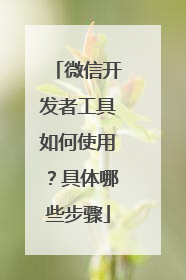
办公软件office的操作教程
office办公软件教程: 工具/原料:戴尔灵越5000、win10、office2019。 方法1:1、打开Word,新建文档。 2、输入文字并选中,右键鼠标点击【文字方向】。 3、选择需要的方向,点击【确定】即可。 方法2:1、打开excel表格,输入两列数据并选中。 2、点击【插入】-【图表】,选择散点图。 3、点击图表右上角加号添加趋势线。 方法3:1、新建PPT,插入文本框,输入文字。 2、选中形状,点击格式菜单下的文本效果,设置一种发光效果。 3、返回文稿即可看到文字效果显著。

高强度U盘文件夹加密工具的使用步骤教程
高强度U盘文件夹加密工具的加密方法非常简单,它是一款绿色软件,将它下载后解压缩并运行其中的“高强度U盘文件夹加密.exe”可执行文件即可打开它的界面。它分为“快速移动加密”和“强度压缩加密”两个加密方法。 1、快速移动加密 快速移动加密的优越性体现在对文件夹加密速度快、安全可靠性高,加密10GB的资料只需要不到3秒钟的时间,它也是软件默认的加密方法。 文件的加密 我们首先选择界面上的“打开”按钮,从中找到U盘中要加密的文件夹,然后单击“加密”按钮,这时会弹出一个要求输入密码的对话框,在其中输入文件夹加密的密码,再确认一下即可对文件夹加密了。同时我们可以从资源管理器中看到,加密的文件夹的图标变成了一个有锁的图标,这时我们就不能对其进行复制、移动以及删除等操作了,否则就会弹出一个对话框,提醒你“无法删除文件”等等字样。 小提示:软件在第一次运行后,会自动在鼠标的右键菜单中添加上“移动加密”的命令,如果文件夹右键菜单中没有“移动加密”启动键,可以运行软件后点本窗口右下角“高级设置”图标,进入“高级设置”后可设置。 加密内容的查看及修改 当文件夹被加密后,如果想要查看加密文件夹中的内容,只要双击被加密的文件夹,就会弹出一个输入密码的对话框,只要输入正确的密码,即可弹出一个类似于资源管理器的界面,这样就可查看被加密文件夹的内容了。值得一提的是,高强度U盘文件夹加密工具除了可以对其中的文件进行查看,还可以对其中的文件任意删除或再添加文件,甚至还可以自由地拖动其中的文件到其他分区中,非常方便。不过一旦关闭窗口后,文件夹将又会自动加密了。 文件夹的解密 文件夹的解密比较简单,在被加密的文件夹上单击鼠标右键,在出现的快捷菜单中选择“移动加密”命令,然后在弹出的对话框中输入解密的密码即可完成文件夹的解密工作。 2、强度压缩加密 强度压缩加密的'操作方法与上面讲述的加、解密操作一样,只不过是强度压缩加密相对快速移动加密而言,其最大的特点是可以把一个文件夹压缩加密成一个EXE 文件,这样我们就可以不用像被快速移动加密的文件夹那样不能移动,而只要把该可执行文件拷贝到其他电脑,运行后输入正确的密码即可解密,安全性极高,同时不受操作系统版本的限制,可移植性。如果你有机密的文件要传递的话,只要把这个被加密文件夹的可执行文件传递过去,并告诉解密密码即可。这项功能在同类软件中是非常少见的。 不过它的缺点就在于,对那些体积较大的文件夹进行加密时,其加密的速度较慢,这时大家不妨考虑一下使用快速移动加密的方法。 总结:高强度U盘文件夹加密工具加密的功能非常的强大,除此之外我们还可以进入它的“高级设置”中对硬盘进行锁定以及进行一些安全方面的设置以及IE自动修复等操作,非常方便。利用这款软件我们就可以高枕无忧地使用U盘了,相信它一定会成为你工作、生活中的安全小助手!

